华硕U305FA5Y10是一款备受瞩目的笔记本电脑,它凭借出色的性能和丰富的功能吸引了众多消费者的关注。本文将全面介绍这款笔记本电脑的特点和用户评价,...
2025-07-27 202 华硕
随着Windows7操作系统的稳定性和用户友好性,许多用户选择回滚到Windows7系统。然而,在一些品牌电脑中,如华硕Win8电脑,由于一些兼容性问题,系统回滚并非易事。本文将详细介绍如何使用U盘将华硕Win8系统回滚为Windows7,帮助用户轻松实现操作系统的降级。

备份重要数据
在开始操作系统回滚之前,务必先备份所有重要数据。由于回滚将清空计算机上的所有数据,确保备份可以保护你的个人文件和文件夹。
下载Windows7镜像文件
在进行系统回滚前,需要准备一个Windows7镜像文件。你可以从微软官方网站或其他可信来源下载Windows7的ISO镜像文件,并将其保存到本地。

制作启动U盘
使用一个空白的U盘,并确保其容量大于或等于4GB。下载并安装一个U盘启动盘制作工具,如Rufus或WinToUSB。
格式化U盘
打开U盘启动盘制作工具,选择你的U盘,然后进行格式化。确保选中"NTFS"文件系统,并勾选"快速格式化"选项。
安装Windows7镜像文件到U盘
在U盘启动盘制作工具中,选择你下载好的Windows7镜像文件,并将其安装到已格式化的U盘上。这个过程可能需要一些时间,请耐心等待。

设置电脑启动顺序
将制作好的U盘插入华硕Win8电脑的USB接口上,并重新启动电脑。在启动过程中,按下相应的按键(通常是F2或Delete键)进入BIOS设置界面。
调整启动顺序
在BIOS设置界面中,找到启动选项,并调整启动顺序。将U盘设为第一启动选项,以确保计算机从U盘启动。
保存并退出BIOS设置
在完成启动顺序调整后,保存设置并退出BIOS界面。华硕Win8电脑将会重新启动,并从U盘启动。
开始Windows7安装
华硕Win8电脑重新启动后,会自动从U盘启动,并进入Windows7安装界面。按照屏幕上的提示,选择语言、时区等选项,并点击"下一步"。
同意许可协议
在安装过程中,会出现许可协议的界面,请仔细阅读并勾选"我接受许可条款"选项。
选择系统安装类型
在选择系统安装类型界面,选择"自定义(高级)"选项,并选择想要安装Windows7的磁盘分区。
完成安装
按照屏幕上的提示,继续进行Windows7的安装过程,直到安装完成。
重新设置电脑启动顺序
在完成Windows7安装后,重新进入华硕Win8电脑的BIOS设置界面,并将系统硬盘设为第一启动选项。
保存并退出BIOS设置
保存设置并退出BIOS界面后,华硕Win8电脑将会重新启动,并从安装好的Windows7系统启动。
恢复个人数据
在成功回滚到Windows7系统后,使用之前备份的数据恢复工具,将个人文件和文件夹重新导入到计算机中,确保没有遗漏任何重要数据。
通过以上详细的步骤,你可以轻松使用U盘将华硕Win8系统回滚为Windows7。请注意,在进行系统回滚操作之前,确保已备份所有重要数据,以免造成数据丢失。同时,建议只在必要的情况下进行系统回滚,以免影响电脑的正常使用。
标签: 华硕
相关文章

华硕U305FA5Y10是一款备受瞩目的笔记本电脑,它凭借出色的性能和丰富的功能吸引了众多消费者的关注。本文将全面介绍这款笔记本电脑的特点和用户评价,...
2025-07-27 202 华硕

华硕A43s是一款功能强大的笔记本电脑,但随着使用时间的增长,它的散热器和风扇很容易积累灰尘,导致过热、降低性能甚至损坏硬件。定期清洁你的华硕A43s...
2025-07-21 202 华硕

随着时间的推移,华硕U303L的电池可能会出现老化的问题,续航能力会逐渐下降。本文将为您提供一份详细的教程,教您如何更换华硕U303L的电池,让您轻松...
2025-07-20 164 华硕
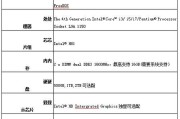
随着技术的不断发展,操作系统也在不断更新,但有时候我们还是会遇到使用旧版系统的需求。本文将为大家介绍如何利用华硕UEFI改装Win7系统的详细教程,以...
2025-07-04 234 华硕
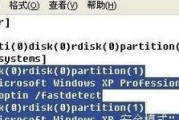
华硕e403n是一款便携轻薄的笔记本电脑,装载了Windows8操作系统,为了帮助用户更好地使用该电脑,本文将详细介绍华硕e403n安装Windows...
2025-06-29 152 华硕

在这个数字化时代,计算机技术已经成为人们生活的重要一部分。而作为计算机的核心设备,了解和掌握计算机硬件和软件操作是非常必要的。作为一家颇具声誉的计算机...
2025-06-19 244 华硕
最新评论